- Автор Abigail Brown [email protected].
- Public 2023-12-17 06:53.
- Соңғы өзгертілген 2025-01-24 12:15.
CorelDRAW-тің бірнеше сандарды басып шығаруға арналған кірістірілген құралдары
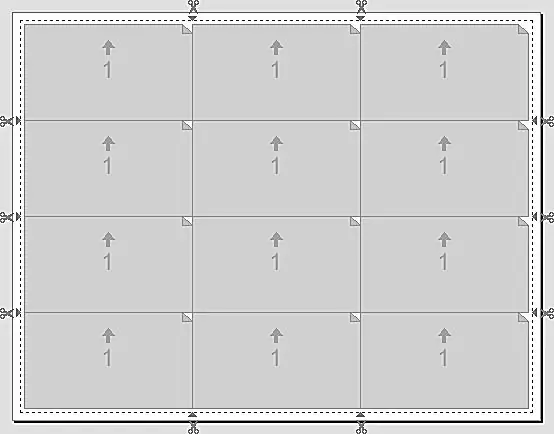
Сіз CorelDRAW бағдарламасында бірнеше рет басып шығару қажет дизайнды жасадыңыз ба? Визит карталары немесе мекенжай белгілері әдетте бірнеше рет басып шығарғыңыз келетін жалпы дизайн болып табылады. Мұны істеу үшін CorelDRAW кірістірілген құралдарымен таныс болмасаңыз, дұрыс басып шығару үшін дизайнды көшіруге және туралауға көп уақытыңызды жоғалтуыңыз мүмкін.
Бұл жерде біз CorelDRAW-тен дизайнның еселіктерін басып шығарудың екі түрлі әдісін көрсетеміз - белгілер мүмкіндігін пайдалану және CorelDRAW басып шығаруды алдын ала қарау бағдарламасындағы орналастыру орналасу құралдарын пайдалану. Қарапайымдылық үшін біз осы мақалада мысал ретінде визиткаларды қолданамыз, бірақ бірнеше рет басып шығару қажет кез келген дизайн үшін бірдей әдістерді қолдануға болады.
Бұл оқулықта CorelDRAW X4 қолданып жатырмыз, бірақ бұл мүмкіндіктер бұрынғы нұсқаларда болған болуы мүмкін.
Құжатты орнату және дизайнды жасау
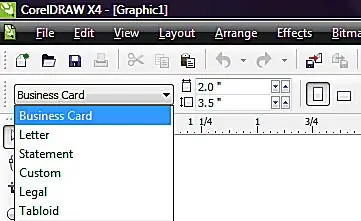
CorelDRAW бағдарламасын ашып, жаңа бос құжатты ашыңыз.
Қағаз өлшемін дизайн өлшеміне сәйкестендіру үшін өзгертіңіз. Визитка жасағыңыз келсе, опциялар жолағындағы ашылмалы мәзірді пайдаланып, қағаз өлшемі үшін визиткаларды таңдауға болады. Сондай-ақ қажет болса, бағдарды портреттен альбомға өзгертіңіз.
Енді визиткаңызды немесе басқа дизайнды жасаңыз.
Егер сіз визиттік картаның немесе жапсырма қағазының сатып алынған парақтарын пайдаланғыңыз келсе, Жапсырма парақтарында немесе баллдық визитка қағазында басып шығару бөліміне өтіңіз. Кәдімгі қағазда немесе картон қағазында басып шығарғыңыз келсе, Imposition Layout Tool бөліміне өтіңіз.
Жапсырма парақтарында немесе визиттік карта қағазында басып шығару
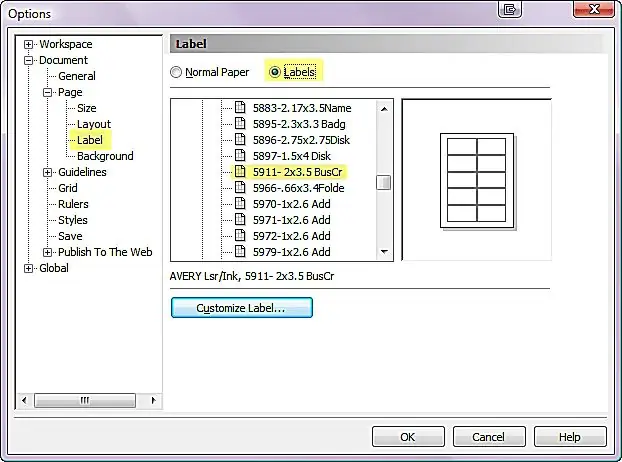
Өту Орналасу > Бет параметрлері.
Параметрлер тармағында Жапсырма түймесін басыңыз.
Жапсырма опцияларын Қалыпты қағаздан Жапсырмаларға өзгертіңіз. Мұны істегенде, опциялар диалогында белгі түрлерінің ұзын тізімі қолжетімді болады. Әрбір өндіруші үшін Avery және басқалар сияқты жүздеген жапсырма түрлері бар. АҚШ-тағы адамдардың көпшілігі AVERY Lsr/Ink қызметіне барғысы келеді. Қағаз парақтарының көптеген басқа брендтері өз өнімдерінде сәйкес Avery нөмірлерін қамтиды.
Қолданылатын қағазға сәйкес келетін арнайы жапсырма өнім нөмірін тапқанша ағашты жайыңыз. Ағаштағы белгіні басқан кезде оның жанында орналасудың нобайы пайда болады. Дизайныңыз визит карточкасы болса, Avery 5911 сіз іздеген нәрсе болуы мүмкін.
Арнаулы белгілер үшін макет жасау (қосымша)
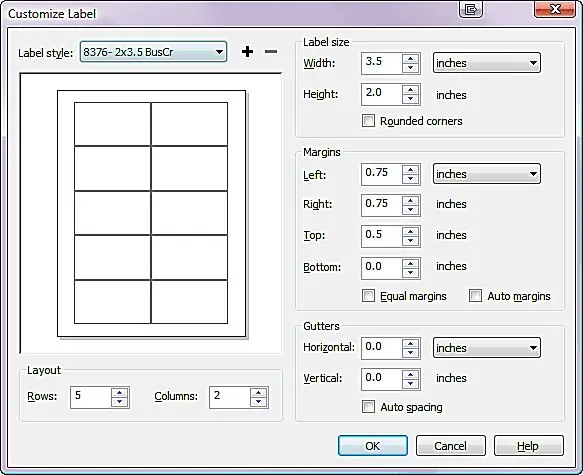
Қажетті нақты орналасуды таба алмасаңыз, жапсырманы теңшеу түймесін басуға болады. Жапсырманы теңшеу тілқатысу терезесінде жапсырма өлшемін, шеттерін, ойықтарды, жолдарды және бағандарды жұмыс істеп жатқан қағазға сәйкестендіруге болады.
Жапсырмаларды алдын ала қарау
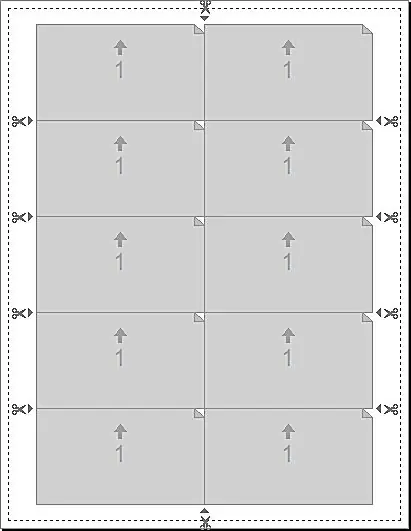
Жапсырма тілқатысу терезесінде «OK» түймесін басқаннан кейін, CorelDRAW құжаты өзгермейді, бірақ басып шығаруға өткенде, ол сіз көрсеткен орналасуда басып шығарады.
Орналасу құралы
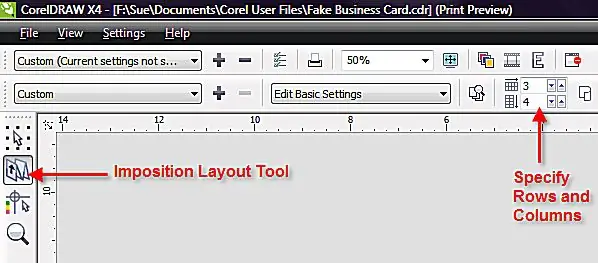
Өту Файл > Басып шығаруды алдын ала қарау.
Қағаз бағытын өзгерту туралы хабар алуыңыз мүмкін болса, өзгертуді қабылдаңыз.
Басып шығаруды алдын ала қарау визиткаңызды немесе толық қағаз парағының ортасында басқа дизайнды көрсетуі керек.
Сол жақта сізде төрт түйме болады. Екіншісін басыңыз-- Imposition Layout Tool. Енді опциялар жолағында дизайнды қайталау үшін жолдар мен бағандардың санын көрсететін орын болады. Визит карталары үшін оны 3 көлденең және 4 төмен етіп орнатыңыз. Бұл сізге беттің 12 дизайнын береді және қағазды барынша пайдаланады.
Кесу белгілерін басып шығару
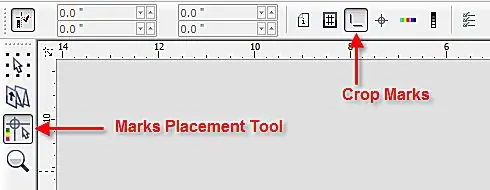
Кесу белгілерінің карталарыңызды кесуге көмектесуін қаласаңыз, үшінші түймені -- Белгілерді орналастыру құралын-- басып, опциялар жолағында Қсу белгілерін басып шығару түймесін қосыңыз.
Дизайнды дәл басып шығаратындай көру үшін толық экранға өту үшін Ctrl-U түймесін басыңыз. Толық экранды алдын ала қараудан шығу үшін Esc пернесін пайдаланыңыз.






